La modalità di cancellazione di un account Smartsheet dipende dal tipo di piano e dalla modalità di pagamento per tale account.
USM Content
Quando cancelli il tuo account
- I tuoi elementi Smartsheet diventano file in sola lettura e vengono eliminati dopo 30 giorni
- Puoi ancora accedere ai file Smartsheet che sono stati condivisi con te
- Non puoi creare nuovi file Smartsheet
Se annulli un tipo di piano che non è più disponibile per l’acquisto da Smartsheet, ad esempio un piano Team o Avanzato, non ti sarà più possibile riacquistare tale tipo di piano successivamente.
Gli account annullati non sono idonei per i rimborsi proporzionali. Il Contratto di utilizzo Smartsheet fornisce maggiori dettagli sui termini di cancellazione.
È necessario inviare la richiesta di cancellazione almeno 30 giorni prima del rinnovo del termine corrente.
Prima di annullare
Se vuoi mantenere l’accesso ai tuoi fogli o ai dati che contengono, puoi:
- Trasferire la proprietà dei fogli se desideri consentire ad altri di continuare a utilizzare i fogli in Smartsheet
- Esportare i dati dei fogli se vuoi rendere disponibili i dati per l’utilizzo in un altro programma come Microsoft Excel o Google Sheets
Il metodo per annullare un piano dipende dal tipo di piano. Considera quanto segue:
- Per annullare un piano Aziendale, contatta direttamente il rappresentante delle vendite oppure il team Account e fatturazione di Smartsheet.
- Per annullare un piano Pro, devi essere il proprietario dell’account.
- Per annullare un piano Business (o un piano Team preesistente), devi essere un Amministratore di sistema del piano.
Annullare l’account
Dall’app per dispositivi mobili
Per annullare il tuo piano dall’app per dispositivi mobili, devi essere l’amministratore di un account di prova o gratuito.
- Accedi a Impostazioni selezionando la tua immagine del profilo nell’angolo in alto a sinistra della schermata iniziale.
- Seleziona Cancella account.
- Seleziona di nuovo Cancella account per confermare che desideri cancellare il tuo account.
Una volta confermato, verrai reindirizzato alla schermata di accesso.
In caso di pagamento con fattura
Se hai acquistato il tuo piano di fatturazione tramite l’app Smartsheet, annulla direttamente dall’applicazione.
Se il piano è stato acquistato tramite il team di vendita di Smartsheet e stai effettuando pagamenti a Smartsheet tramite fattura, segui questa procedura:
- Seleziona il pulsante Account con fattura: richiesta di cancellazione piano.
Account con fattura: richiesta di cancellazione piano
2. Compila il modulo. Nell’elenco Please select the type of downgrade (Seleziona il tipo di downgrade), scegli una di queste opzioni:
- Downgrade to a different plan type (Esegui il passaggio a una versione inferiore di un piano)
- Rimuovere le licenze
- Discontinue an add-on or other product (Interrompi l’utilizzo di un componente aggiuntivo o di un altro prodotto)
- Cancel subscription (Annulla abbonamento)
Per altre problematiche riguardanti la fatturazione, visita il Centro assistenza clienti.
Annullare un account a pagamento o di prova
Puoi annullare il tuo abbonamento a pagamento solo alla scadenza della durata del piano. Quando esegui la cancellazione, mantieni l’accesso ai fogli che sono attualmente condivisi con te e a tutti i fogli che saranno condivisi con te in futuro.
I piani e gli account di prova scadono automaticamente se non acquisti un abbonamento.
Annullare un account a pagamento o di prova
- Sulla barra di navigazione sinistra, seleziona Account > Informazioni sul piano e la fatturazione.
- Nella scheda Informazioni sul piano e la fatturazione, seleziona Cancella account.
- Nella finestra di dialogo visualizzata, scegli Annulla il mio piano.
- Nella finestra di dialogo Cancella account, scegli una delle seguenti opzioni:
- Annulla l’account alla fine del mio abbonamento corrente (ciclo di fatturazione): i tuoi fogli diventeranno di sola lettura per 30 giorni, ossia fino alla scadenza del tuo abbonamento. Dopo 30 giorni, il sistema elimina questi file.
- Cancel your account immediately (Annulla immediatamente il tuo account): i tuoi fogli diventano immediatamente di sola lettura.
- Per salvare la modifica all’account, seleziona Conferma annullamento.
- Nella finestra di dialogo visualizzata, compila il sondaggio.
- Seleziona Invia.
Annulla il tuo piano Legacy
- Accedi al tuo account a pagamento da https://app.smartsheet.com/b/home.
- Sulla barra di navigazione sinistra, seleziona Account > Amministrazione account > Informazioni sul piano e la fatturazione.
- Nella scheda Informazioni sul piano e la fatturazione, seleziona Cancella account.
- Scegli una di queste opzioni:
- Cancella account: per cancellare il tuo account alla data del prossimo rinnovo
- Elimina account: per chiudere il tuo account immediatamente
- Conferma le modifiche apportate.
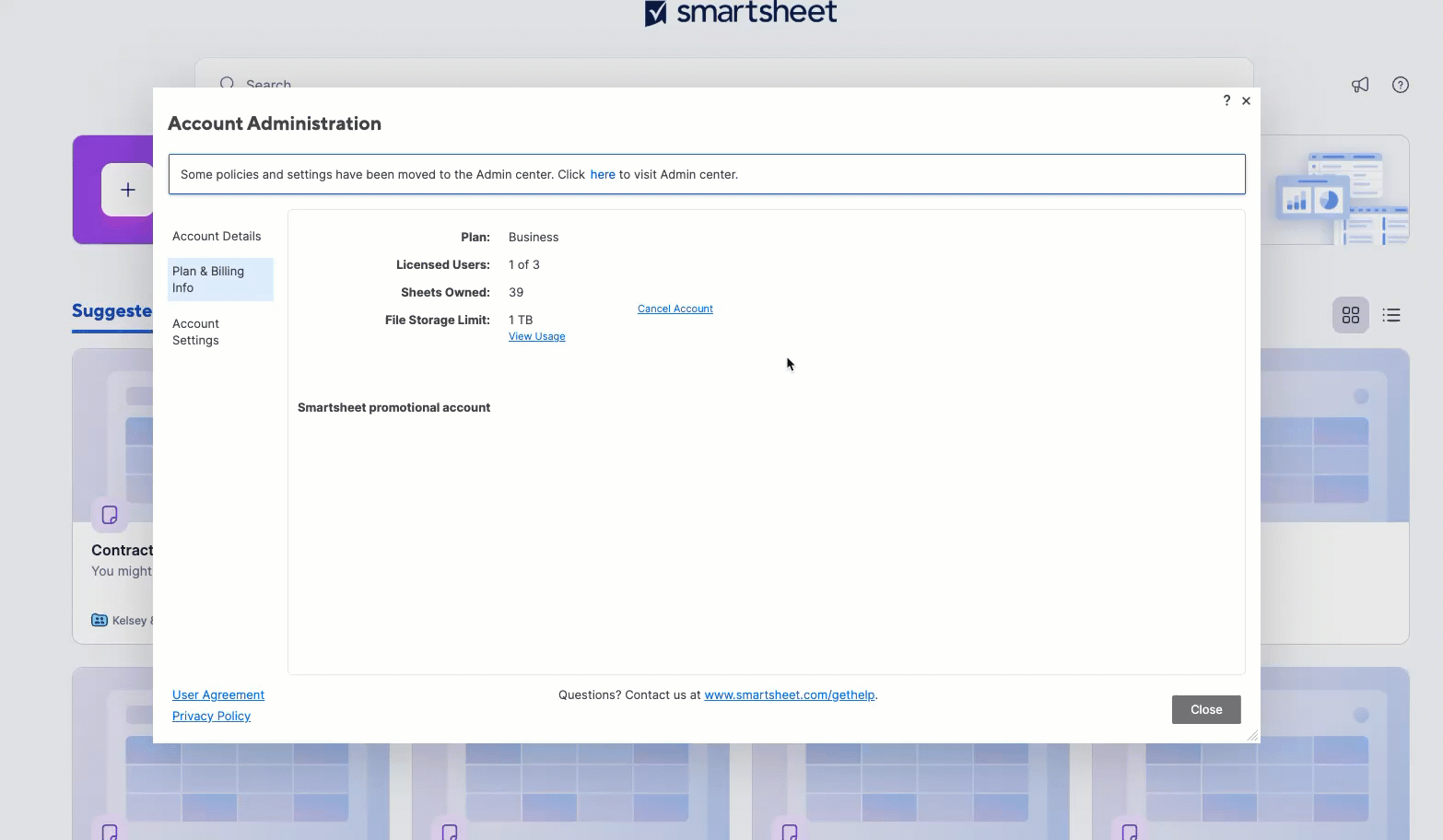
Annulla il tuo piano Business o Pro
- Accedi al tuo account da https://app.smartsheet.com/b/home.
- Sulla barra di navigazione sinistra, seleziona Account > Informazioni sul piano e la fatturazione.
- Nella scheda Informazioni sul piano e la fatturazione, seleziona Cancella account.
- Nella finestra di dialogo visualizzata, scegli una delle seguenti opzioni:
- Annulla il mio account: il tuo lavoro diventa di sola lettura e viene eliminato dopo 30 giorni.
- A questo punto, conferma l’azione finale:
- Cancel at the end of the subscription (Annulla alla fine dell’abbonamento).
- Annulla l’account immediatamente
Una pagina di conferma indica che hai annullato correttamente il tuo piano e specifica la data di annullamento. In quella data, il sistema chiude completamente il tuo account.
Disattivare l’account
Non puoi disattivare il tuo account se hai un piano Business o Pro. Questa opzione è disponibile solo quando imposti la cancellazione del tuo account durante il processo di rinnovo.
- Sulla barra di navigazione sinistra, seleziona Account > Informazioni sul piano e la fatturazione.
- Per aprire la finestra di dialogo Cancella account, seleziona Cancella account.
- Per confermare la cancellazione, seleziona Disattiva Account, quindi OK.
Se ripristini il tuo accesso o rinnovi l’abbonamento prima che i fogli vengano rimossi, puoi recuperarli da Elementi eliminati.
Leggi l’articolo della guida Eliminare elementi Smartsheet per scoprire come recuperare gli elementi eliminati.